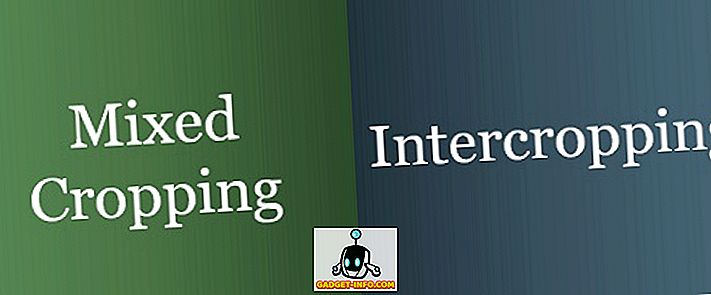Amazon Echo без съмнение е страхотен интелигентен говорител. Тя се захранва от Алексанър Амазонка и може да изпълнява множество задачи, като например поръчване на неща от Amazon, извикване на такси, настройка на аларми и напомняния, и много повече. Ехото също има богата екосистема от поддържани Умения, с които може да се интегрира. Тези умения отключват много допълнителен потенциал в Amazon Echo.
Наскоро Plex пусна и Skill за Amazon Echo. За тези, които не знаят, Plex е приложение за мултимедиен сървър, което можете да използвате, за да създадете централен център на всичките ви медии и да имате достъп до него навсякъде по интернет. С Plex интеграция за Echo вече можете да използвате Alexa гласови команди за достъп и да използвате вашия Plex медиен сървър. Ето как да интегрирате Plex с Amazon Echo:
Настройка на Plex сървър
Преди да можете да интегрирате Plex Skill с Amazon Echo, ще трябва да настроите Plex сървър на вашата система. Това може да бъде направено много лесно и безплатно (освен ако не искате допълнителни функции, в който случай е $ 4.99 / месец) и ако нямате Plex сървър, просто следвайте стъпките, споменати по-долу:
- Посетете уебсайта на Plex и се регистрирайте с имейла си. След като се регистрирате, уеб-приложението ще започне да търси Plex сървъри. Кликнете върху “ Download Plex Media Server ”.
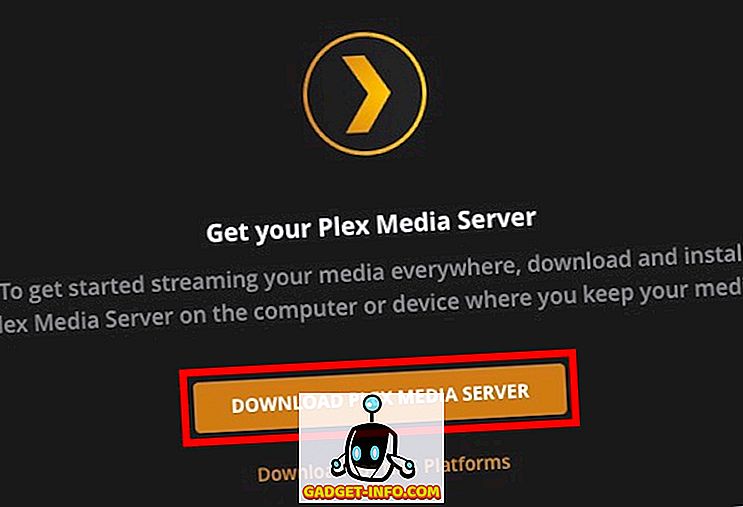
- Изберете изтеглянето, съвместимо с вашата операционна система, и кликнете върху „Изтегляне“.
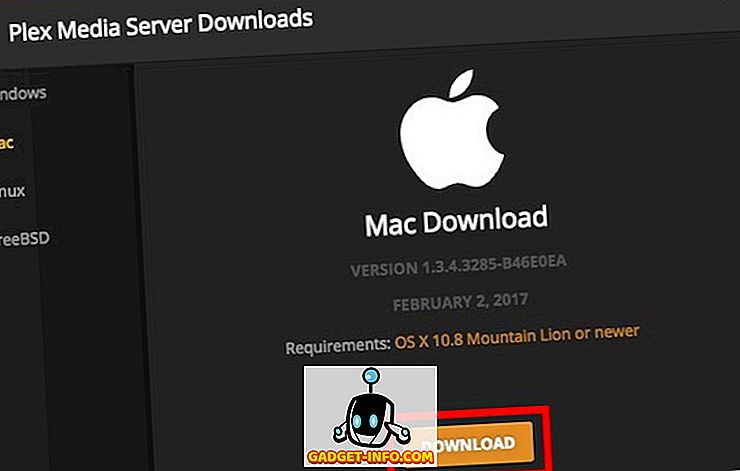
- След като сървърът е инсталиран, просто го стартирайте и в уеб-приложението ще видите екран за настройка. Дайте име на сървъра си и кликнете върху „Напред“ .
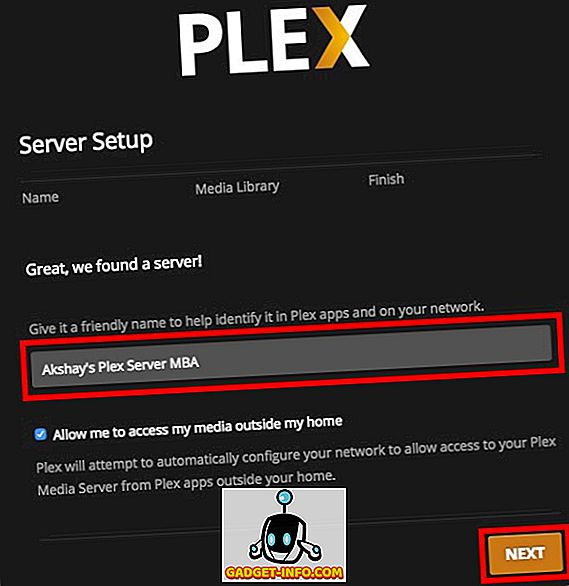
- След това ще имате възможност да изберете библиотеките, които искате да добавите към Plex. Тук можете лесно да добавяте или премахвате библиотеки. След като го направите, кликнете върху „Напред“ .
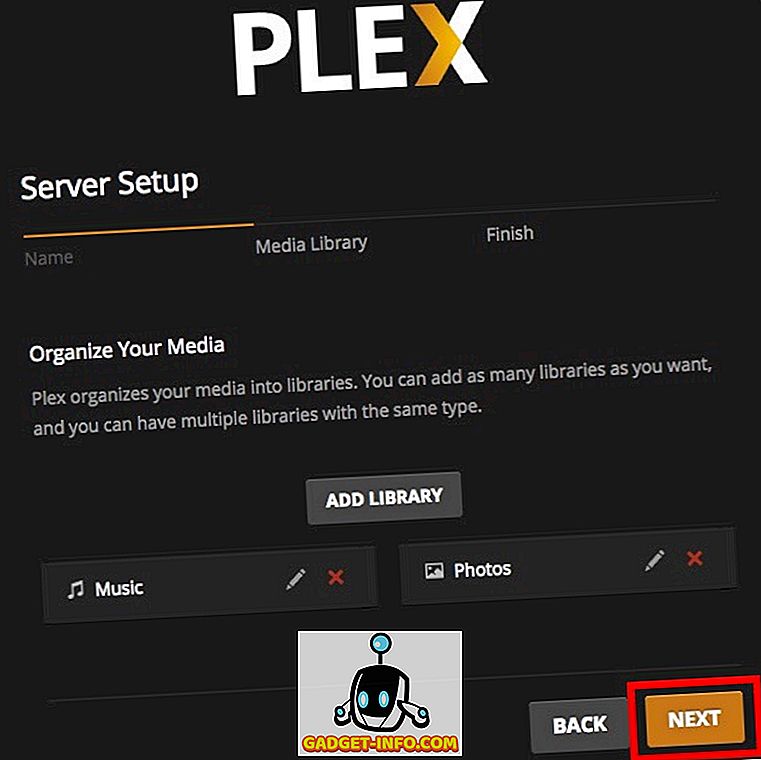
- Ако искате да изтеглите Plex приложения за мобилните си устройства, можете да го направите сега. Или просто кликнете върху „ Готово “.
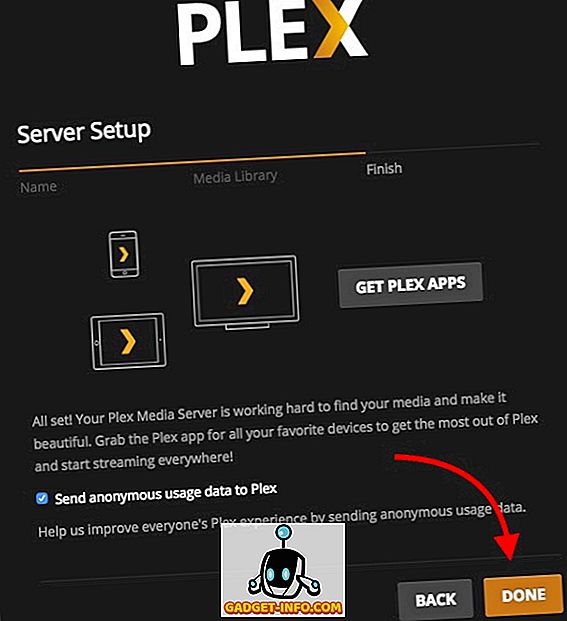
- Plex ще сканира вашите библиотеки и автоматично ще импортира медиите в сървъра.
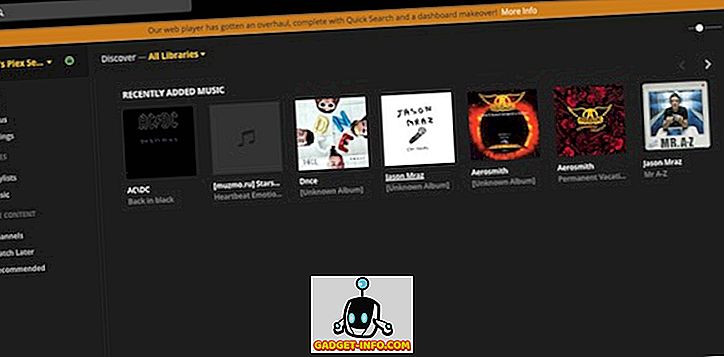
Страхотен! Успешно настроите Plex сървър във вашата система. Сега, ние просто трябва да активираме Plex Skill на Echo, и ще бъдем готови!
Интегрирайте Plex с Amazon Echo
Интегрирането на вашия Plex сървър с Echo всъщност е много лесен процес. Въпреки това, за по-голяма яснота, аз ще вземам тази стъпка по стъпка. Така че, можете просто да следвате тези стъпки, за да активирате Plex Skill на вашето устройство с Echo, задвижвано от Alexa:
- Влезте в уебсайта на Amazon Echo . Тук кликнете върху „Умения“ от страничната лента.
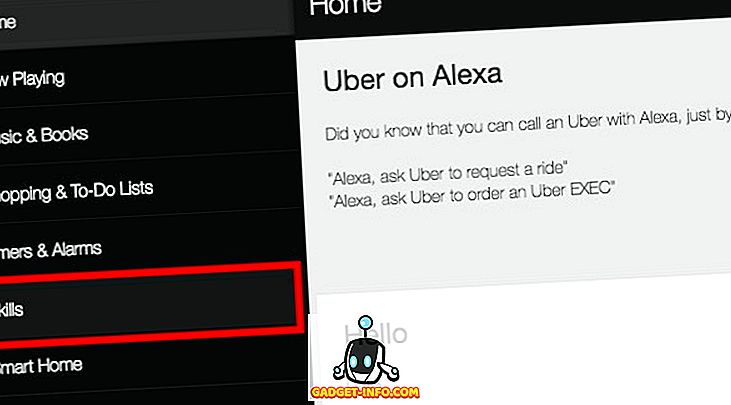
- Търсете „Plex“ в търсене на умения и натиснете Enter .
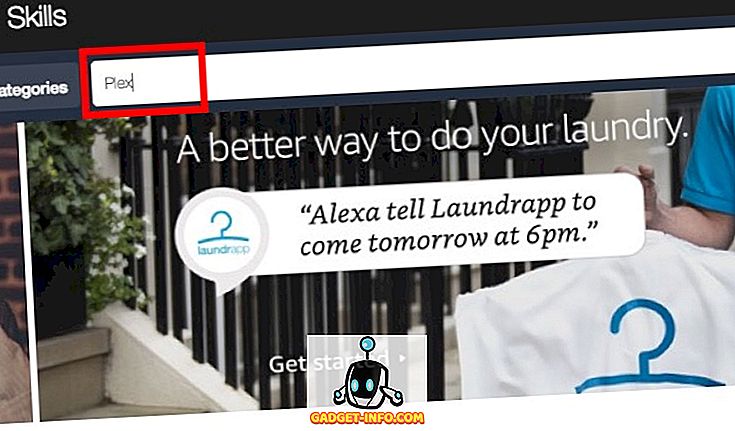
- Кликнете върху Plex Skill и кликнете върху „Enable“.
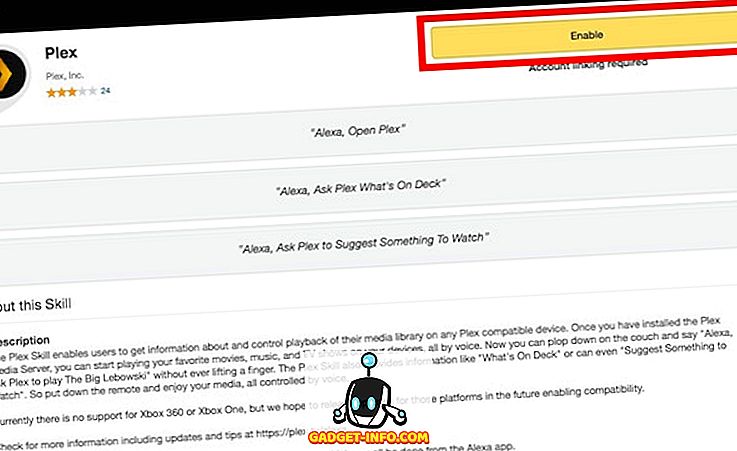
- Ще трябва да удостоверите автентичността на профила си, като влезете в уебсайта на Plex и кликнете върху бутона „Разрешаване“ .
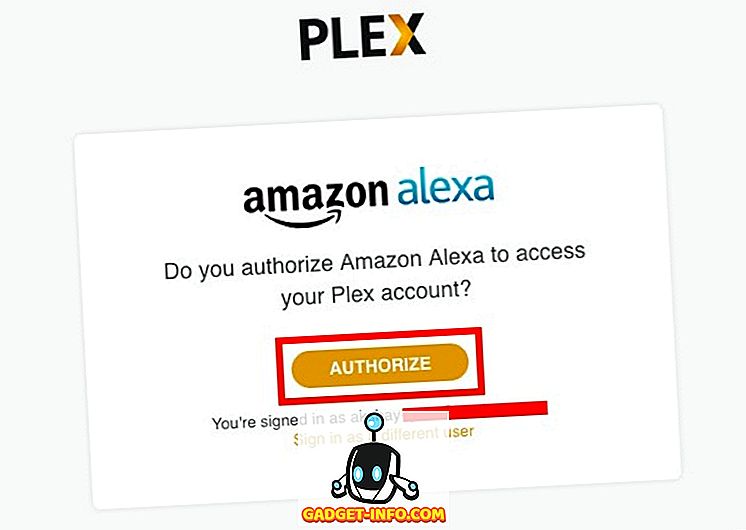
Умението Plex сега ще бъде активирано на вашето Amazon Echo и можете да използвате гласови команди, за да използвате вашия Plex сървър. Нека поговорим малко за това как можете да използвате Plex Skill с Amazon Echo, нали?
Използване на Plex уменията на Amazon Echo
С Plex Skill активиран на вашия Amazon Echo, можете да направите много неща на вашия Plex сървър. Можете да поискате от Plex да пусне нещо, което сте добавили наскоро, да възпроизведете случаен епизод от телевизионните предавания, които имате, или дори да накарате Plex да предложи нещо, което да гледате. Има много различни команди, които ще обичате да използвате в Amazon Echo.
1. Променете играча по подразбиране
Ако настроите Plex точно както го описах, шансовете ви Plex плейър по подразбиране са настроени за вашия уеб браузър. Ако обаче имате няколко устройства, свързани към Plex сървъра, можете да зададете един от тях като плейър по подразбиране.
Просто кажете „ Alexa, помолете Plex да промени плейъра ми по подразбиране “. Echo ще говори всички устройства, които са свързани с вашия Plex сървър, и можете да промените плейъра по подразбиране на този, който искате.
Забележка : Ако към системата ви е свързан само един плеър, той автоматично ще бъде избран за медиен плейър по подразбиране.
2. Променете стандартния сървър за плексинг
Ако сте настроили няколко сървъра в Plex и искате да използвате един от тях за работа с Echo, ето как можете да го направите с лекота:
Просто кажете „ Алекса помолете Plex да промени сървъра ми по подразбиране “. Alexa ще ви покаже списъка с наличните сървъри и можете да изберете този, който искате, и да го настроите като подразбиране.
3. Основни Plex команди за Alexa
Използването на Plex сървър с Alexa е много лесно. Има пълен списък с гласови команди, които Plex Skill поддържа, и можете да го проверите на официалния сайт на Plex. Ето някои от основните команди, които можете да използвате с Plex Skill:
- Пусни музика: „ Алекса, кажи на Plex да свири музика “
- Контролно възпроизвеждане: „ Alexa, кажи на Plex да възпроизвежда / спира / спира “
- Получете предложения за филми / телевизионни предавания: „ Alexa, помолете Plex да предложи нещо за гледане “
- Възпроизвеждане на конкретен филм / телевизионно шоу: „ Алекса, помоли Плекс да свири на Големия Лебовски “
- Продължавам да гледам: " Алекса, попитайте Плекс какво съм бил в средата на
Контролирайте Plex сървъра с гласови команди от Amazon Echo
С Plex Skill за Amazon Echo вече можете лесно да контролирате Plex медийния сървър от всяка точка на вашия дом. Просто помолете Алекса да каже на Плекс какво искате да направите. Има доста команди, които можете да използвате с Plex, а Plex Skill определено е чудесно допълнение към екосистемата на Skills, която Echo вече има. Също така, благодарение на невероятното разпознаване на гласа на Alexa, вероятно няма да се налага да се повтаряте. Така че, използвахте ли Plex с Amazon Echo, все още? И се вълнувате ли от използването на Plex чрез гласови команди? Споделете вашите мисли за Amazon Echo, Plex и Plex Skill, в раздела за коментари по-долу.